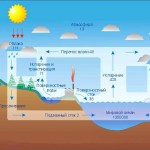Цифровая информация играет огромную роль в жизни каждого человека. Сегодня огромное количество самой разнообразной информации в виде фотографий, электронных таблиц и других видов документов хранится на электронных носителях. Их выход из строя может привести не только к испорченному настроению, но и служебным неприятностям. Именно поэтому каждый человек должен знать, как производится восстановление данных при помощи компьютерных программ. Или обратиться за помощью к квалифицированным специалистам для восстановление данных с флешки. Большинство из этих программных продуктов бесплатны, однако независимо от того, пользуетесь ли вы платным или бесплатным «восстановителем» данных, они должны быть у вас установлены на вашем стационарном или переносном компьютере.
Цифровая информация играет огромную роль в жизни каждого человека. Сегодня огромное количество самой разнообразной информации в виде фотографий, электронных таблиц и других видов документов хранится на электронных носителях. Их выход из строя может привести не только к испорченному настроению, но и служебным неприятностям. Именно поэтому каждый человек должен знать, как производится восстановление данных при помощи компьютерных программ. Или обратиться за помощью к квалифицированным специалистам для восстановление данных с флешки. Большинство из этих программных продуктов бесплатны, однако независимо от того, пользуетесь ли вы платным или бесплатным «восстановителем» данных, они должны быть у вас установлены на вашем стационарном или переносном компьютере.
Почему флешки выходят из строя?
Прежде чем рассказать о способе восстановления файлов, мы хотели кратко перечислить причины отказа флеш-карт. Перечислим в порядке убывания числа выходов из строя причины выхода USB-носителей:
- Логические неисправности, возникшие вследствие вирусной атаки или действий пользователя.
- Механические повреждения. К примеру, поломка корпуса или нарушение целостности контактов.
- Тепловые и электрические повреждения. К таким повреждениям можно отнести перепады напряжения в то время, когда флеш-карта подключена к компьютеру, статическое напряжение и так далее.
- Сбой контроллера.
- Физический износ чип памяти, происходящий из-за перезаписи служебных полей каждый раз когда вы обновляете данные или записываете файлы на флешку.
Восстановление информации на USB-носителе
Существует две вида выхода USB-носителя из строя: когда компьютер опознает его и когда компьютер не «видит» съемный диск памяти. В последнем случае, лучше не пытаться заниматься восстановлением данных самостоятельно, а отнести свою флешку в сервисный центр. Если же компьютер опознает ваш USB-носитель, то вы может постараться извлечь с него необходимые вам файлы.
Для того чтобы восстановить необходимые вам файлы вам необходимо:
1. Скачать и установить программу для извлечения файлов со съемных USB-устройств, к примеру Ontrack Data Recovery Inc., GetDataBack, R-studio или какую-либо другую программу. Обратите внимание на то, чтобы скачанная и установленная вами утилита была русифицирована.
2. Проведите быстрое форматирование носителя.
3. Запустите установленную программу для восстановления файлов и выберите устройство, которое нуждается в этой операции.
4. Запустите сканирование вашего носителя.
5. Выберите папки которые нужно восстановить и укажите место на вашем компьютере, в котором они должны сохраниться.
6. После окончания вышеописанных действий запустите полное форматирование вашей флешки.